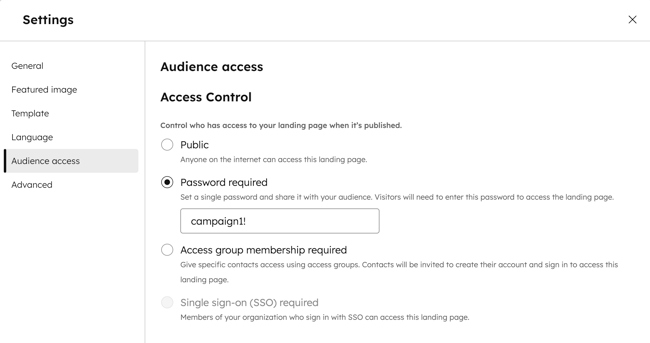- Base de conocimientos
- Contenido
- Sitios web y landing pages
- Página protegida por contraseña
Página protegida por contraseña
Última actualización: 26 de septiembre de 2025
Disponible con cualquiera de las siguientes suscripciones, a no ser que se indique de otro modo:
-
Content Hub Pro, Enterprise
Puedes solicitar a los visitantes que ingresen una contraseña para acceder a una página de destino o página del sitio web. La apariencia de la página de solicitud de contraseña está configurada por su plantilla, a la que se puede acceder desde la configuración del sitio web. Para una mayor protección de las páginas, las cuentas de Content Hub Enterprise también pueden hacer que el contenido sea privado exigiendo el registro o el inicio de sesión único.
Antes de empezar
Antes de comenzar a trabajar con esta característica, asegúrate de que comprendes perfectamente qué pasos hay que dar con antelación, así como las limitaciones de la función y las posibles consecuencias de utilizarla.
Comprender los requisitos
- Los usuarios deben tener permiso de edición para editar páginas.
- Los usuarios deben tener permiso de publicación para publicar páginas.
- La contraseña debe tener al menos ocho caracteres.
Comprender las limitaciones y consideraciones
- Se requiere una suscripción a Content Hub Pro o Enterprise.
- Los contenidos protegidos con contraseña no serán rastreados por los motores de búsqueda, pero los datos sensibles no estarán encriptados.
Proteger una página con una contraseña
- Ve al contenido:
- Páginas de sitio web: En tu cuenta de HubSpot, dirígete a Contenido > Páginas web.
- Landing Pages: En tu cuenta de HubSpot, dirígete a Contenido > Landing pages.
- Haz clic en el nombre de una página.
- En el editor de contenidos, haz clic en Configuración en la parte superior derecha.
- En el cuadro de diálogo, selecciona Acceso público en el menú de la izquierda.
- Selecciona Contraseña necesaria.
- Introduce una contraseña en el campo Contraseña. Los visitantes tendrán que introducir esta contraseña para ver el contenido de la página.
- Para aplicar los cambios, haz clic en Publicar o Actualizar en la parte superior derecha.
Nota: la contraseña que selecciones debe tener al menos 8 caracteres.